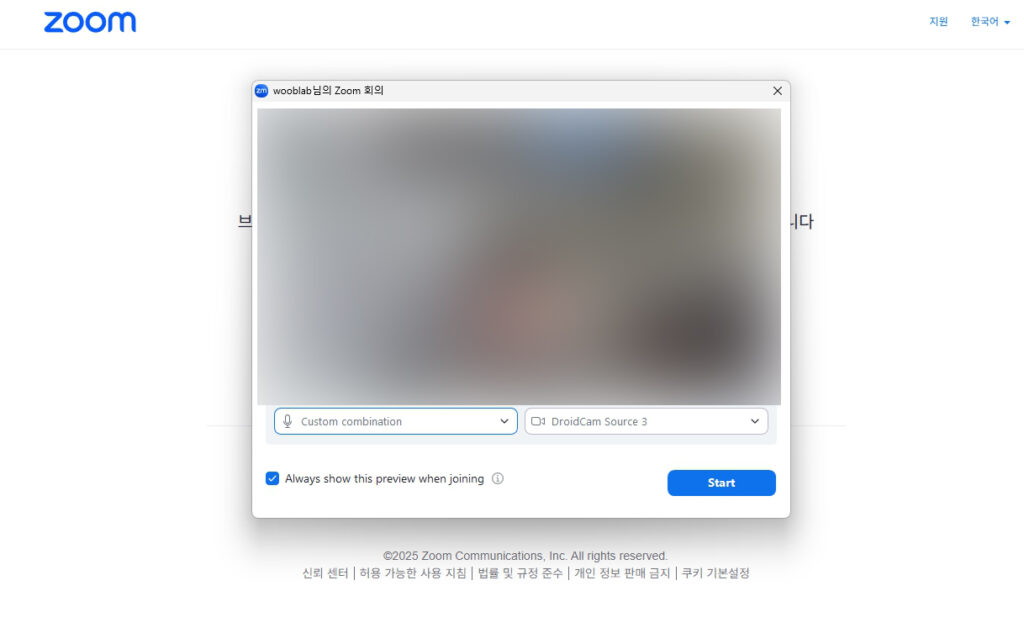
웹캠이 없는 상황이라면 스마트폰 카메라를 이용해서 웹캠으로 사용할수있습니다. 보통 데스크탑 윈도우pc에서는 웹캠이 없기 때문입니다.스마트폰을 사용하려면 pc와 스마트폰을 연결해주는 무료앱(어플)과 프로그램을 둘다 설치해주시면됩니다.
저의 사용환경은 윈도우10에서 무료로 사용할수있는 프로그램을 통해서 화면공유와 캠,오디오를 사용할수있는 zoom으로 화상회의를 하고 카카오톡이나 라인 영상통화까지 활용해서 쓰고있습니다.스마트폰에서보다 화면공유를 할수있는 장점이 있기때문에 재택이나 pc환경에서 웹캠 활용을 다양하게 할수있는거같습니다.
안드로이드폰,아이폰,구글폰 등 휴대폰 드라이버설치후 사용이 가능합니다. ios 맥환경에서도 사용가능한거같습니다.
안정적으로 사용하기위해서는 무선연결보다는 유선USB케이블을 통해서 사용하시는걸 추천드립니다. 프로그램 설치방법이 어렵다면 당근같은 플랫폼에서 웹캠 무료나눔을 활용하시는것도 추천드립니다.
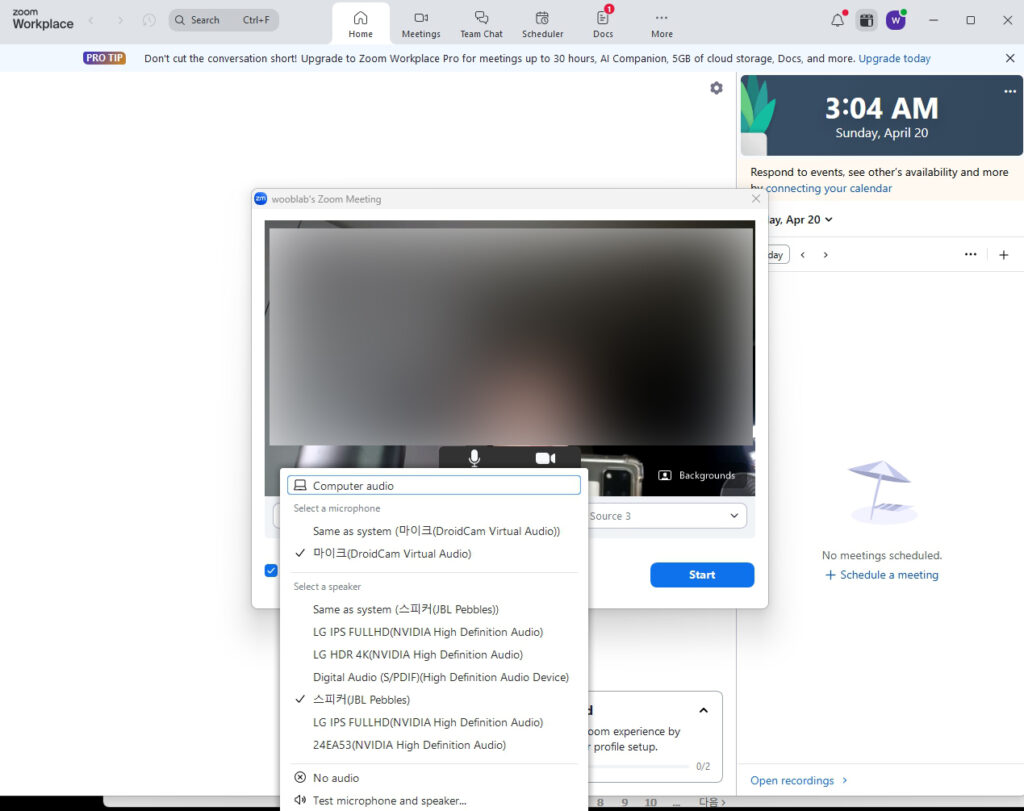
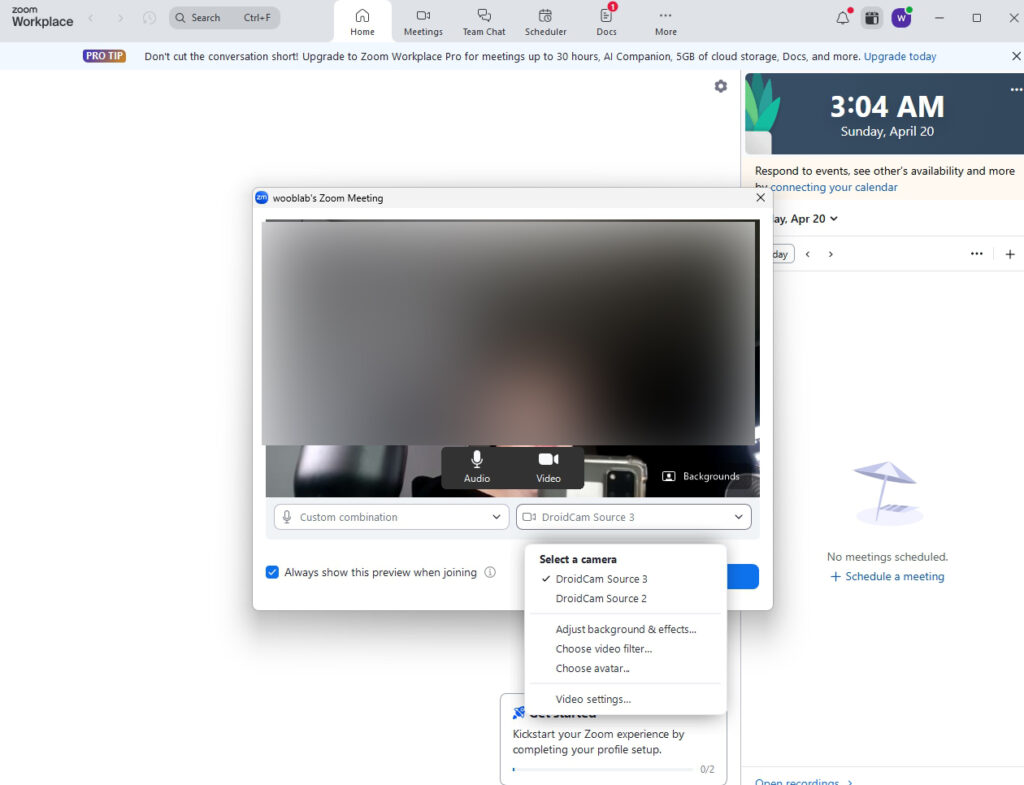
정상적으로 프로그램이 설치되고 스마트폰과 연결이 되어있다면 zoom에서 카메라,오디오 설정에서 웹캠이 보이실껍니다. 그럼 제가 사용하고있는 프로그램 드로이드캠(DroidCam)을 통해서 웹캠 설정해서 사용하는 방법 남겨드리겠습니다.
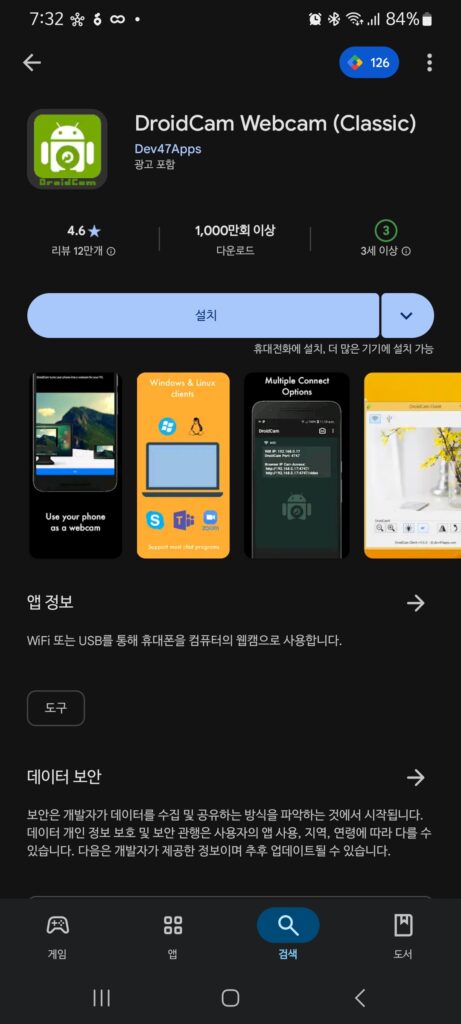
스마트폰(휴대폰)에서 앱,어플 검색후 설치해주시고요 저의 경우 플레이스토어에서 웹캠으로 검색해서 설치했습니다.
저는 갤럭시 s20+ 스마트폰을 웹캠으로 사용하기위해 앱설치후 휴대전화정보-소프트웨어정보-빌드번호 여러번터치후 개발자옵션 활성화-USB디버깅 활성화후 앱실행으로 스마트폰에서 설정을 끝냈고요 무선연결의 경우 ip노출안되게끔 조심해주세요
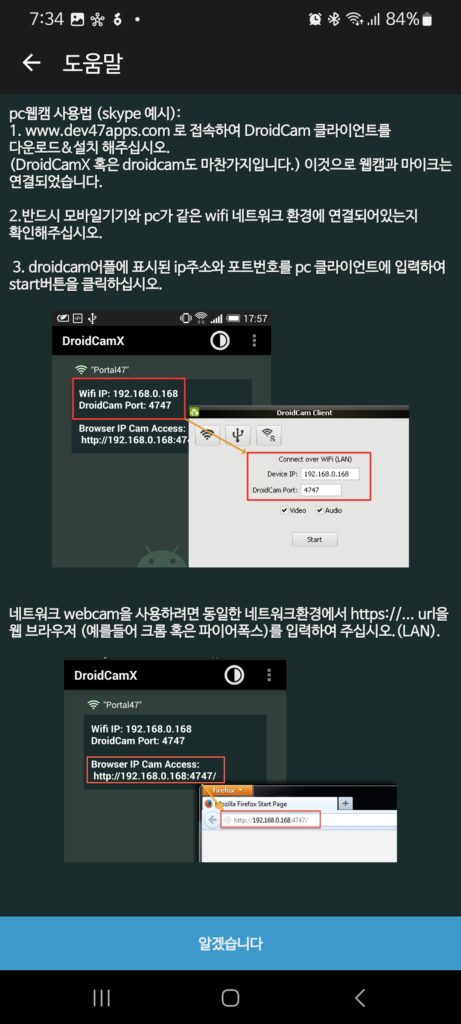
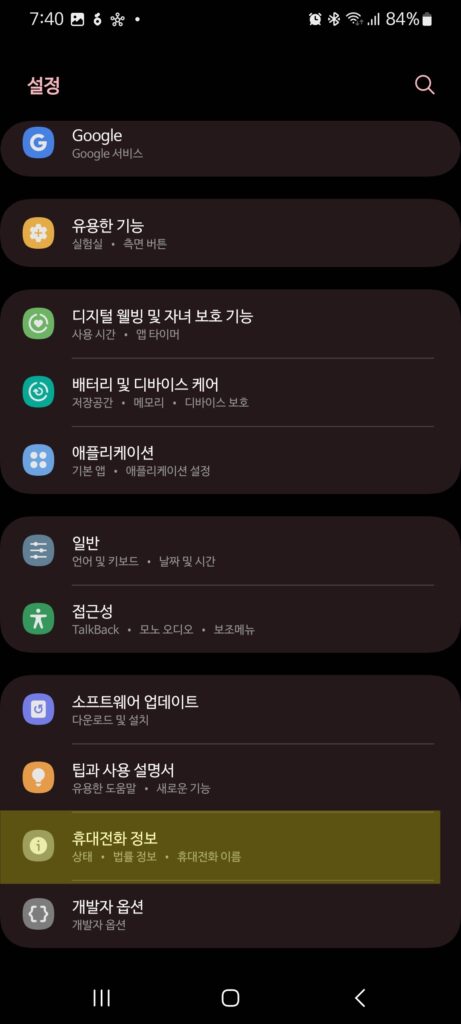
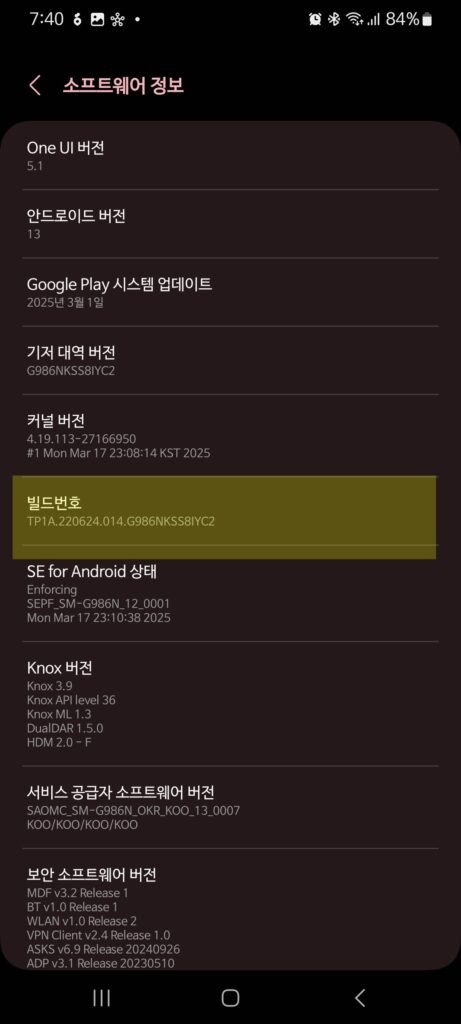
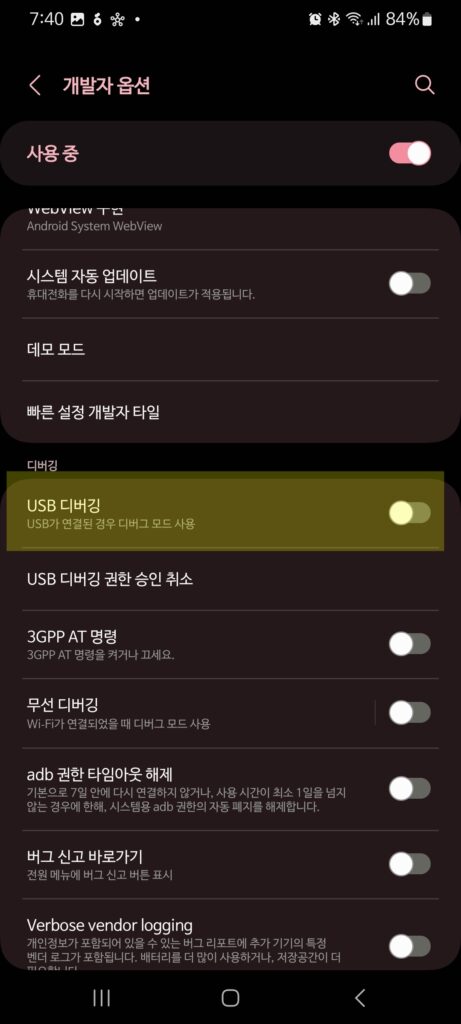
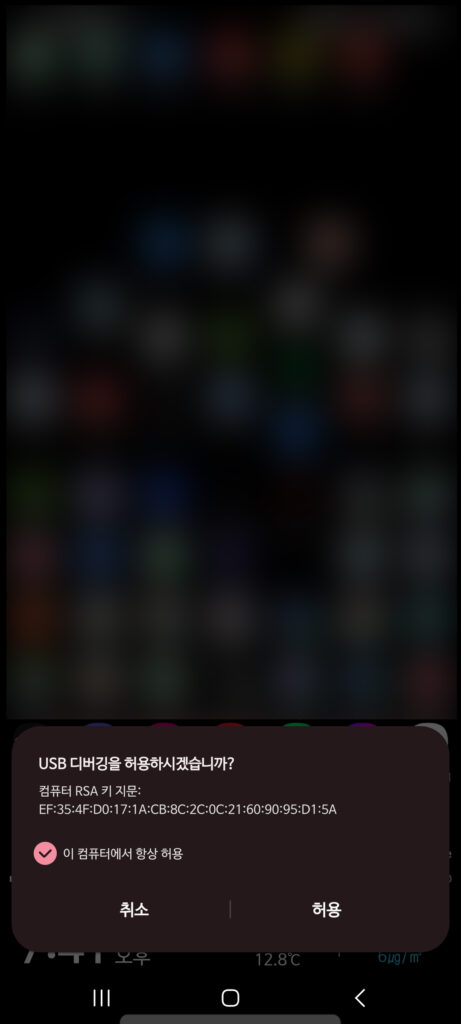
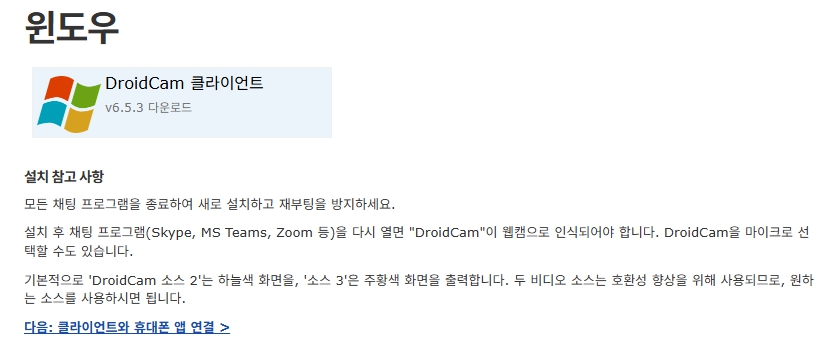
pc에서는 https://www.dev47apps.com/droidcam/windows/ 검색해서 찾은 링크를 통해 프로그램을 설치했습니다. 공식링크인듯합니다.
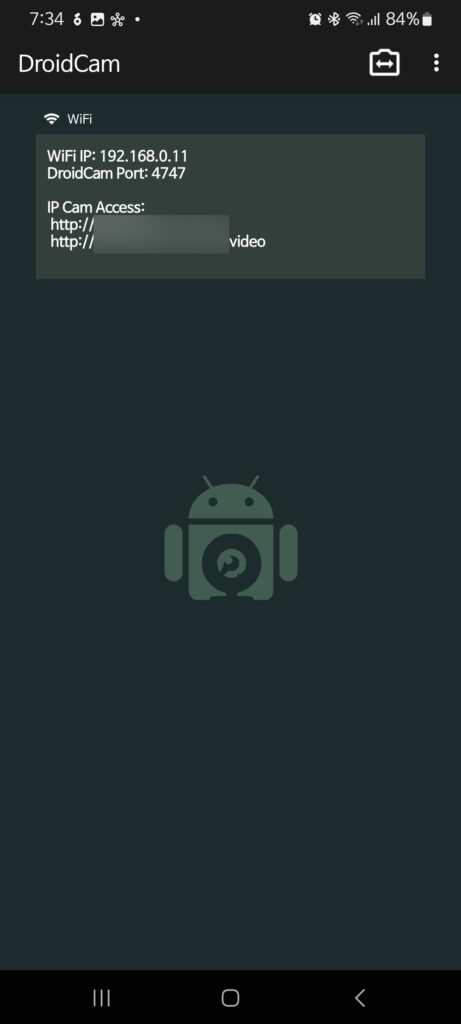
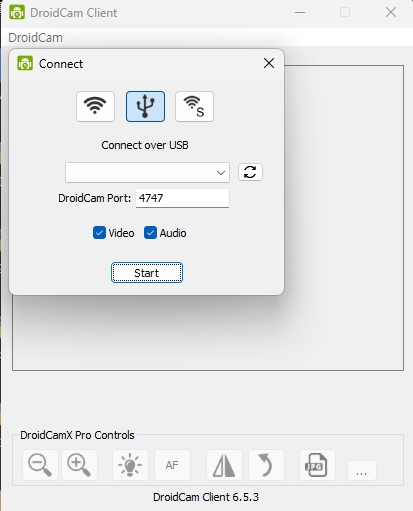
스마트폰을 유선USB연결후 프로그램 실행한다음 중간 새로고침을 누르게되면
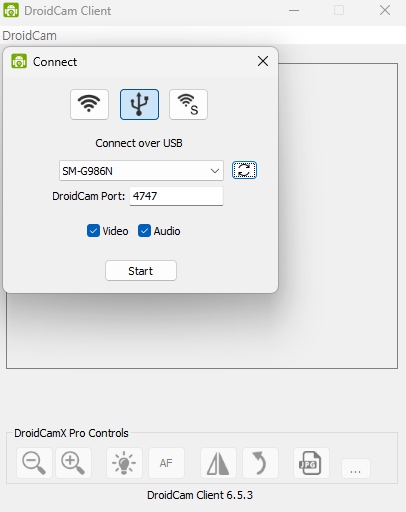
연결된 스마트폰명이 나오게되고 스타트를 눌러주시면됩니다 무료버전이기때문에 추가 설정할수있는건 없는거같고
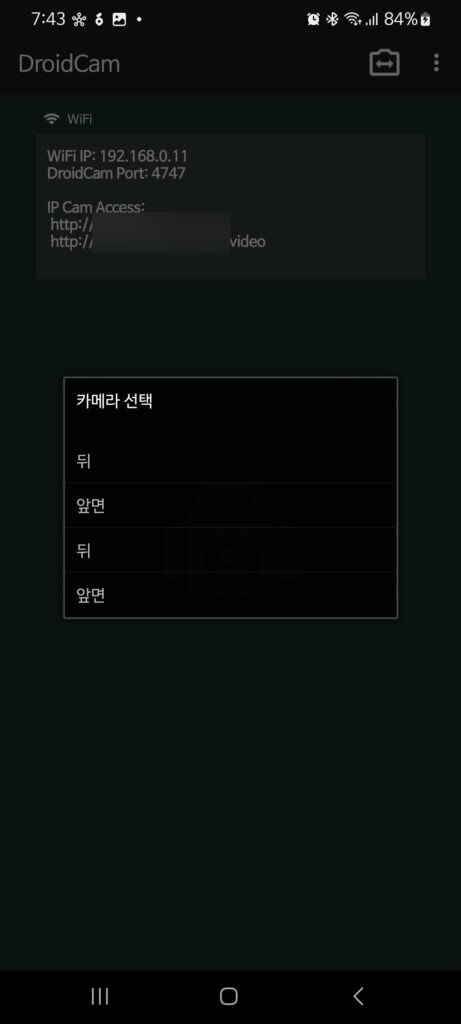
카메라 전후면정도 설정이 가능합니다
좀더 쉽게 알려드리자면 스마트폰에서는 앱설치후 USB디버깅 개발자옵션에서 활성화 꼭 해주셔야 동작하고 pc에서는 스마트폰만 정상적으로 설정되었다면 실행해주시고 채팅프로그램 zoom 실행후 웹캠 설정만 해주시면 되겠습니다.
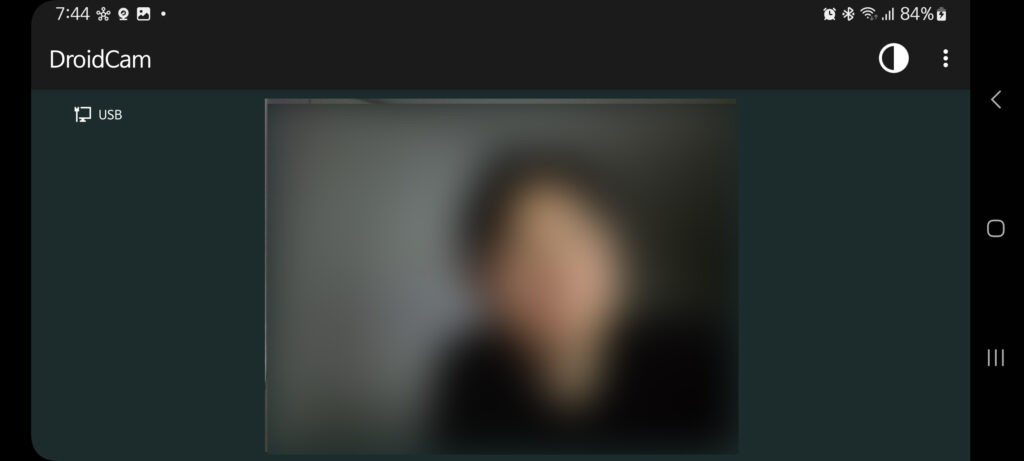
화질은 생각보다 괜찮은편이고 zoom사용시 드로이드캠이 실행되있어야지만 가능한점. 스마트폰은 화면이 꺼져도 동작되어 문제되지는 않고요
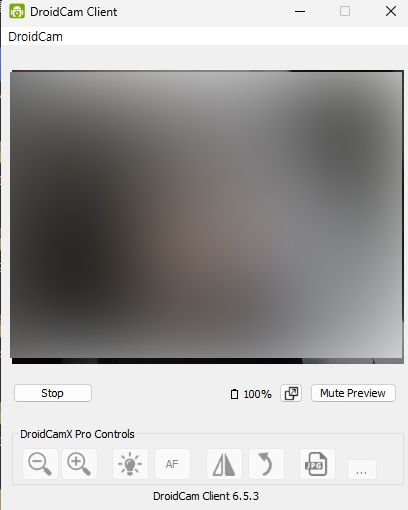
오디오만 사용하고싶을때 비디오 체크를 빼고 스타트해주시면됩니다.
무료로 사용할수있는 프로그램인만큼 만족도가 높고 스마트폰의 경우 충전이 문제없게끔 USB단자 포트 신경써주시면 좋습니다. 무선연결의 경우 안정성이 떨어지기때문에 유선연결을 추천드립니다.
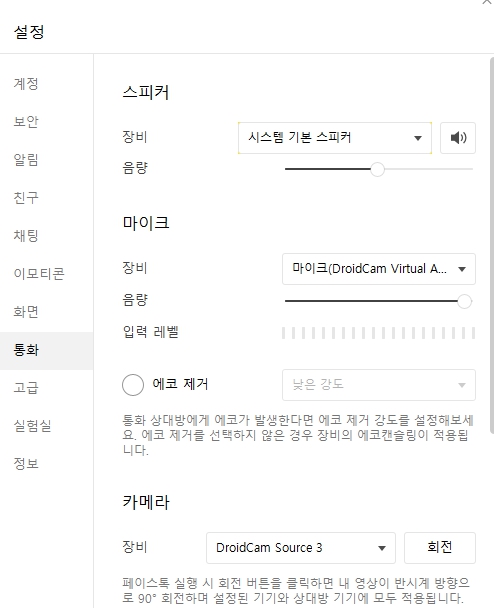
카카오톡에서도 영상통화가 가능하고 통화설정에서 확인할수있습니다.
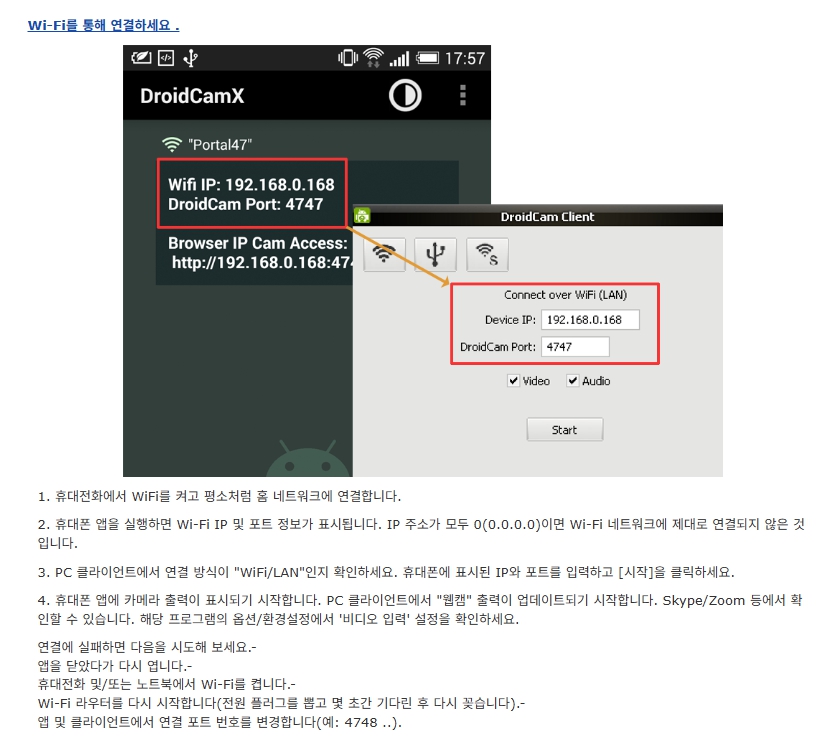
와이파이 wifi로 연결방법
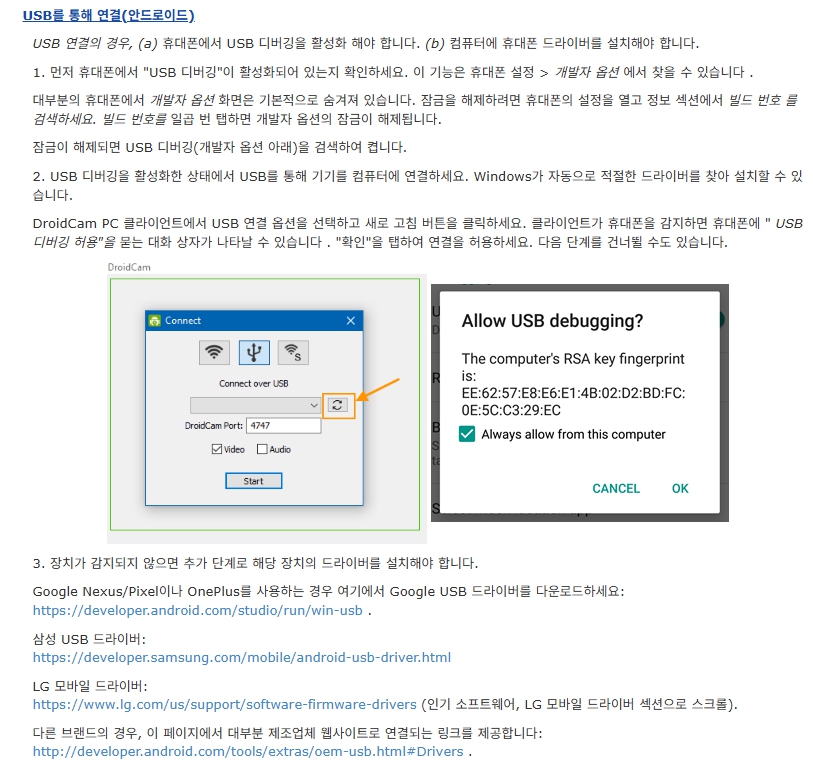
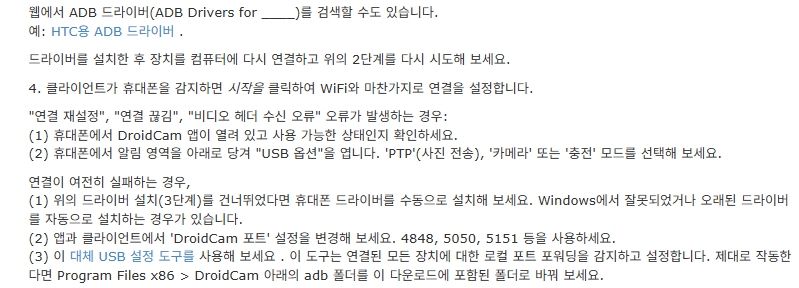
USB 유선 연결방법
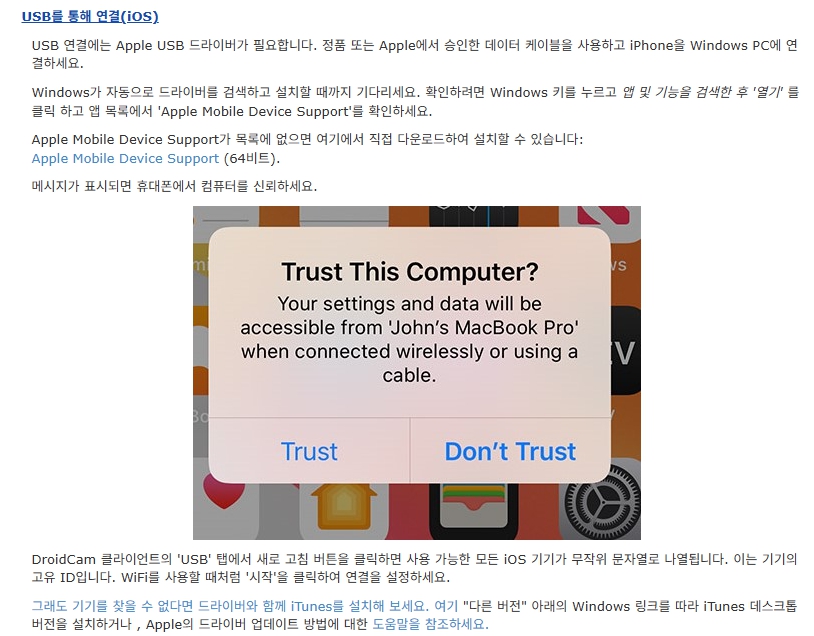
ios 연결방법
애플USB드라이버가 필요합니다.
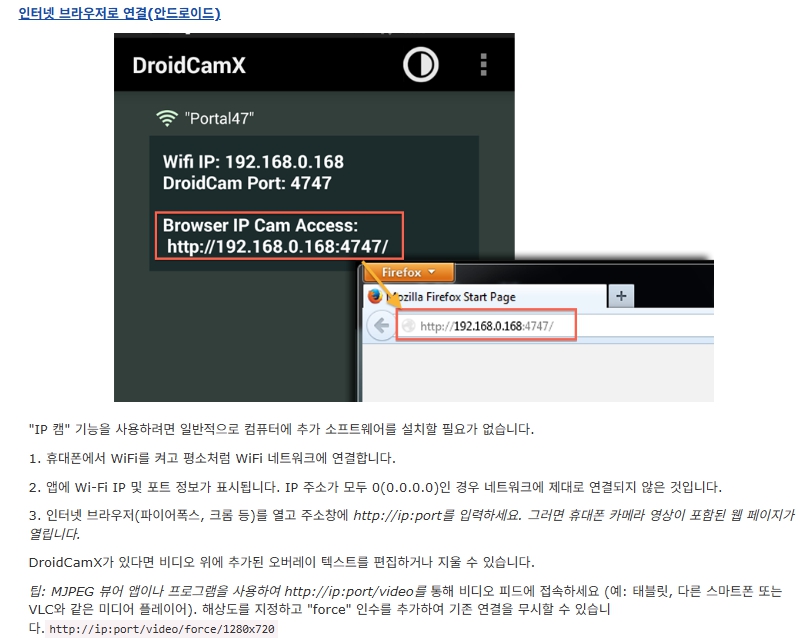
인터넷 브라우저로 연결방법(안드로이드)
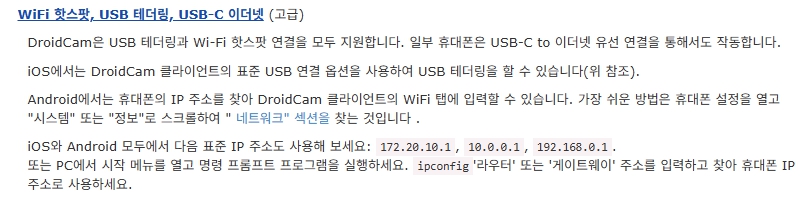
핫스팟 테더링 usb-c 이더넷 연결방법 고급
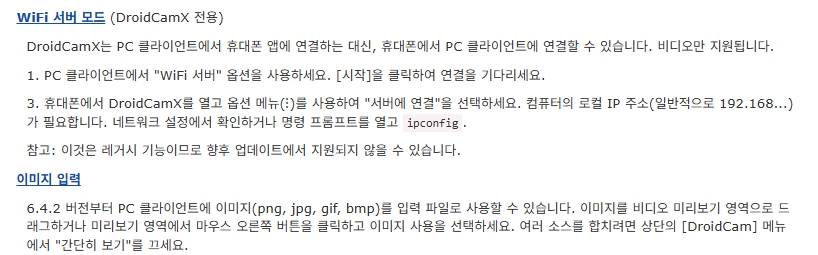
그외 연결방법
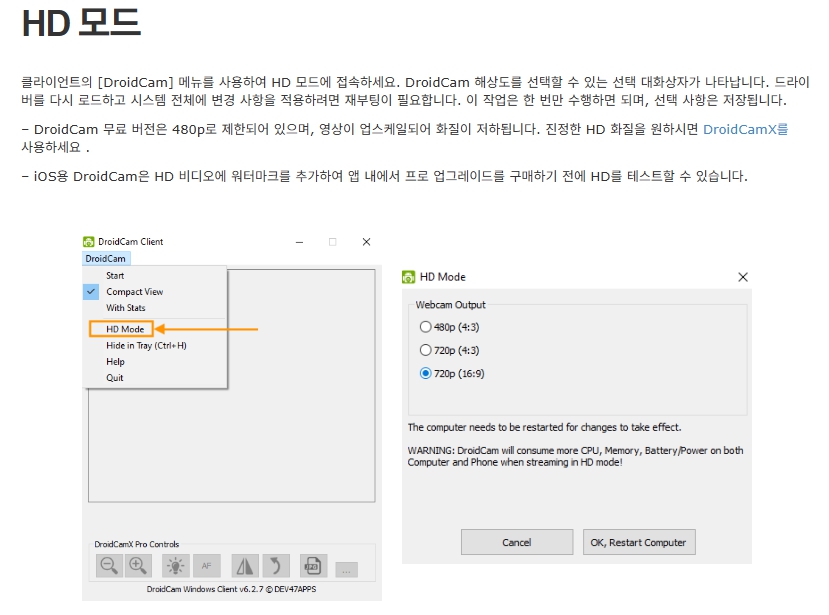
기본적으로 HD 화질모드로 동작됩니다. 무료버전은 480p이고 드로이드캠x를 업그레이드하면 화질을 높일수있습니다.
집에 사용하지않는 남는폰이 있다면 웹캠으로 활용해보셔도 좋으실꺼같습니다.